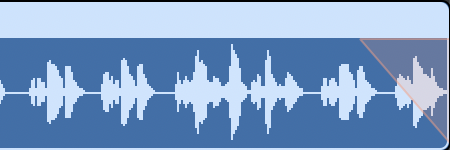皆さんは曲の中でパラメーターを動かしたい時にどうやっていますか?
中には自力で動かしながら録音してしまう人もいますが、ダブステップのベースなどになると手動ではなかなか難しくなってしまいます。。。
そんな時に活躍するのが「オートメーション」です。
Contents
オートメーションって?
オートメーションとは設定したパラメーターを自動的に動かしてくれる機能の事です。
最初のうちは少し難しいかもしれませんが、このテクニックは曲を一段階クオリティをアップさせる上で必須のテクニックとなりますのでぜひ挑戦してみて下さいね。
やり方
今回もLogic Proxを使用してご紹介していきます。
まず、パラメーターを動かしたい音源(もしくはオーディオプラグイン)を用意します。
今回はLogic ProXに内蔵されている「Channel EQ」を使用していきます。
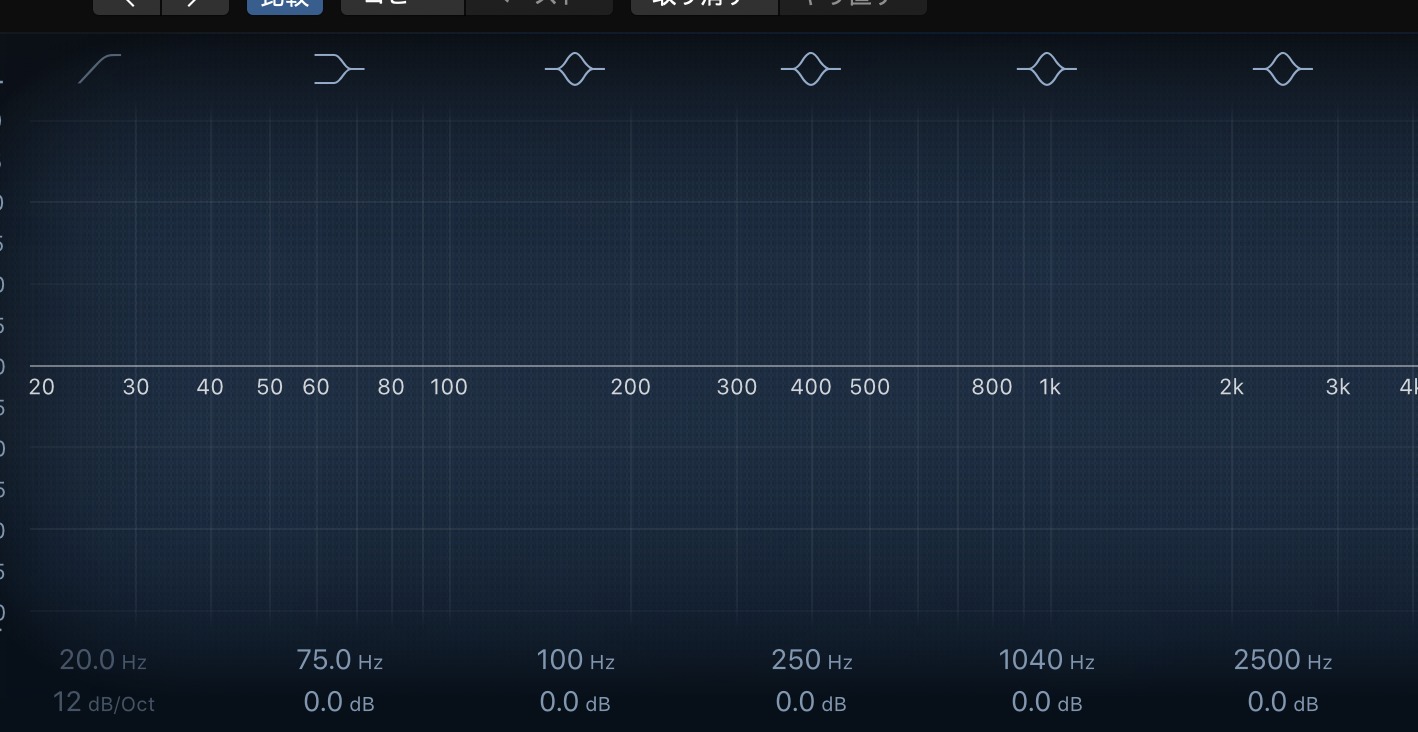
次に「Channel EQ」内の左上のアイコンをクリックして、20.0 Hzを点灯させます。
ONになると赤色になります。
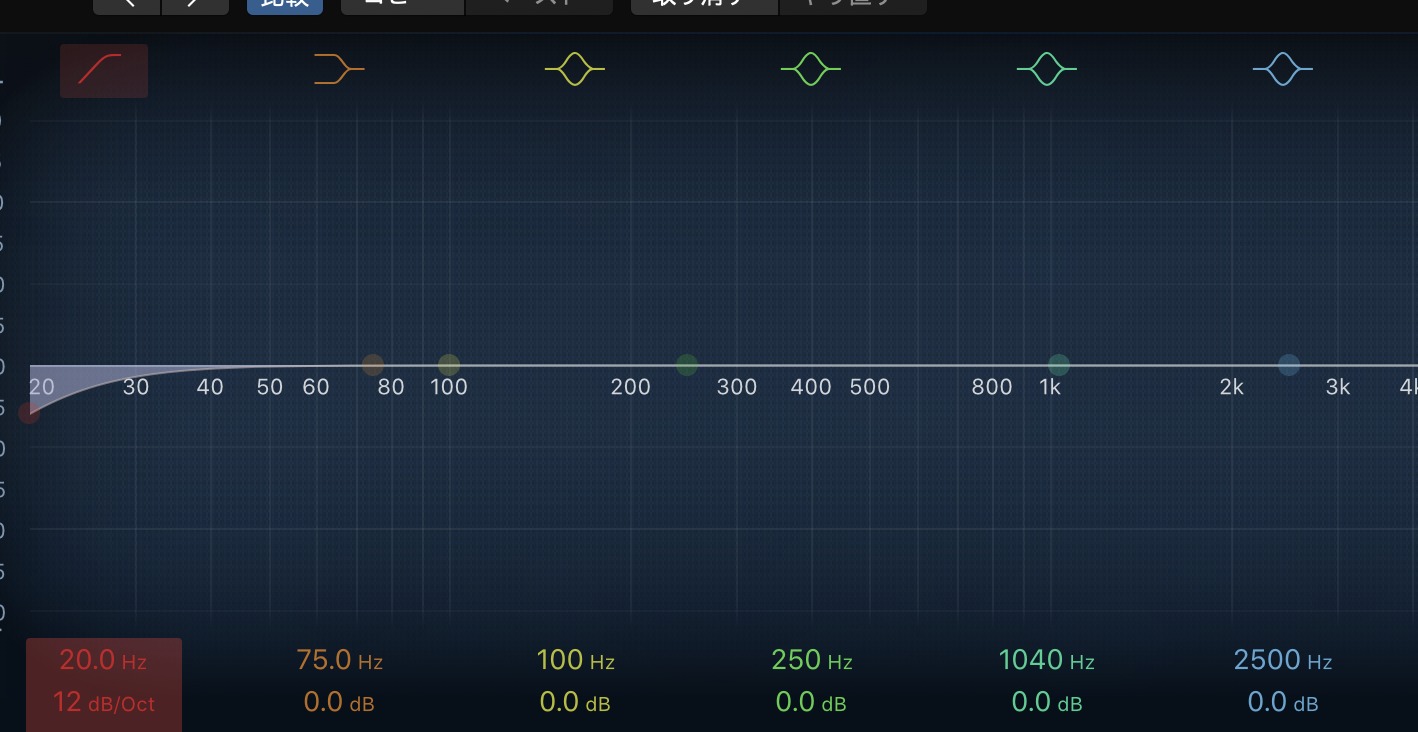
この状態でシーケンスに戻り、画面左上にある点と棒のアイコンをクリックします。
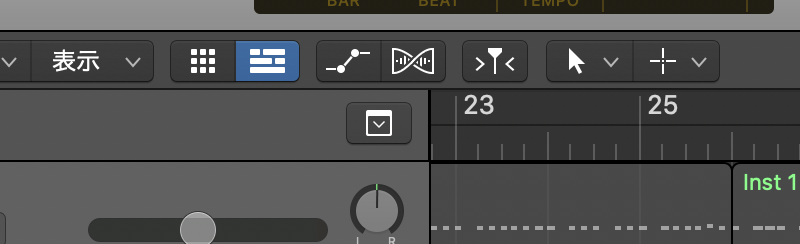
クリックすると下記の画像が表れます。
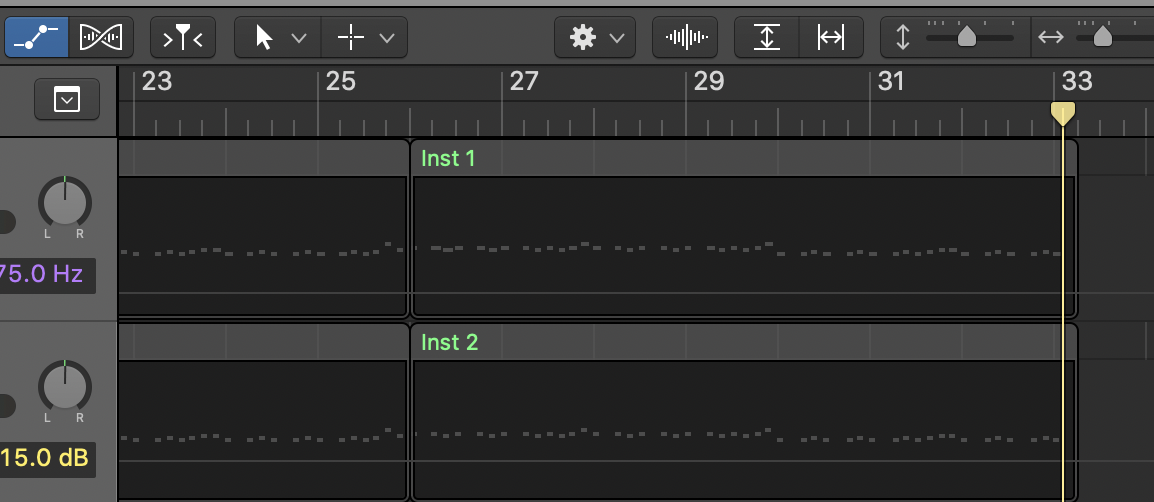
次にChannel EQを起動したトラックの黄色い文字で書かれた「ボリューム」という所をクリックします。
そして表れたメニューから「Channel EQ」→「Low Cut Frequency」を選択します。
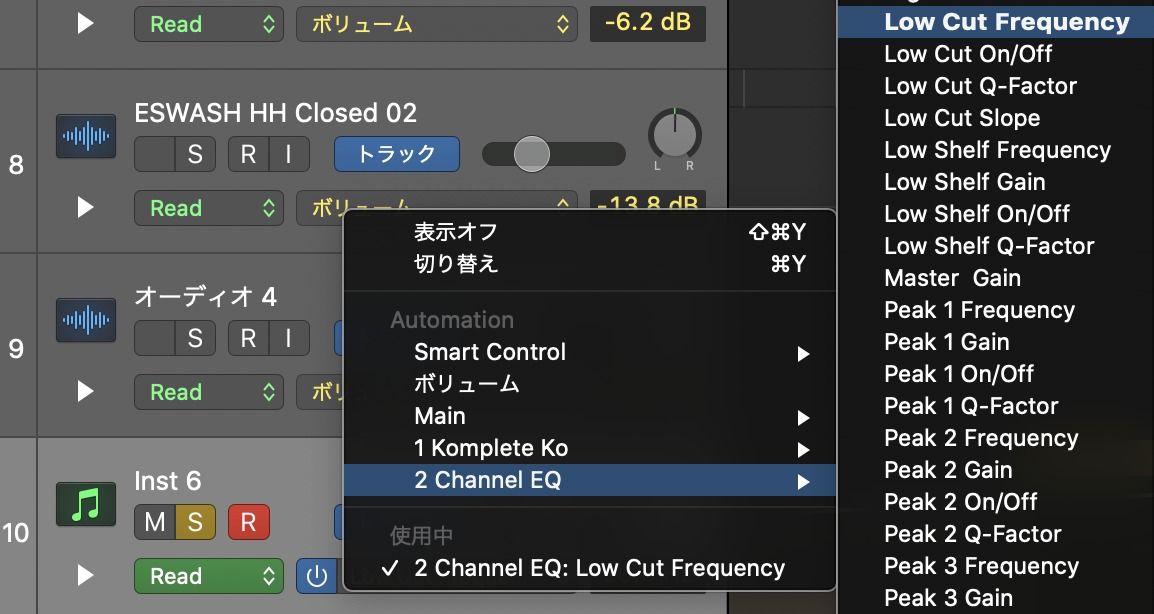
すると黄色い文字で「ボリューム」と書かれた部分がオレンジ色の「Low Cut Frequency」に変化します。
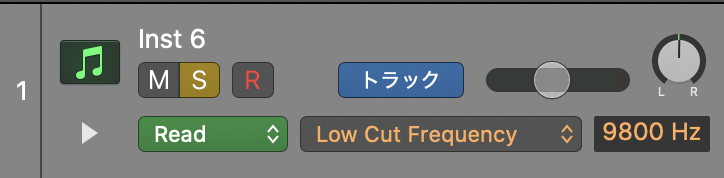
次にキーボードの「T」を押し、「鉛筆ツール」を選択します。
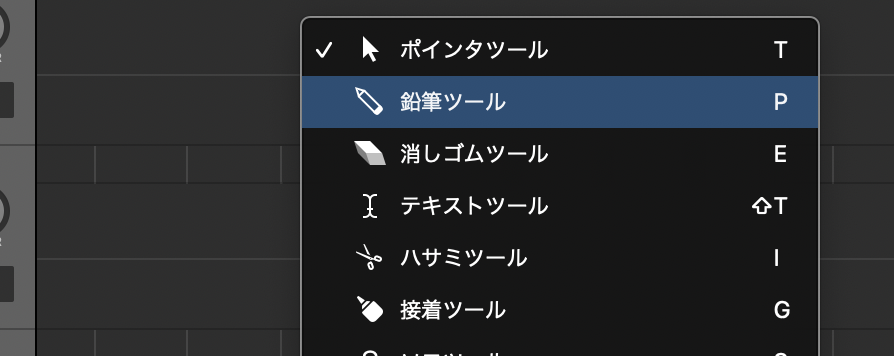
この状態でトラックの上をクリックするとオレンジの点が表れます。
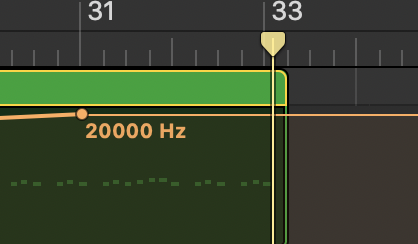
今回は楽曲の最後の方にオートメーションを設定したいと思うのでこの位置にオレンジ点を置きました。
もし間違って点を打ってしまってもその点をダブルクリックするか、「T」ボタンから「消しゴムツール」を選択して点をクリックする事で削除する事が出来ます。
次に、点を楽曲の最後に打ってみます。
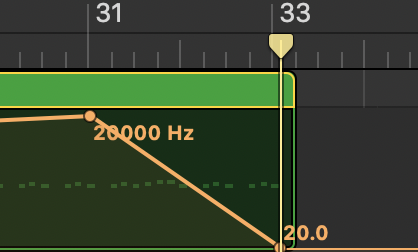
この点打たれた高さが違うと思いますが、この高低差を出す事でパラメーターを自動的に楽曲内で動かす事が出来ます。
では実際に聴いてみましょう!
いかがでしょうか?
最後の方がミョワーンとなっているかと思います。
試しに「Channel EQ」を覗いてみるとパラメーターが自動的に動いているのが分かります。
このように様々なパラメーターをオートメーションで動かしてみて下さいね!
実践的な使い方
オートメーションを使う場面は以下の状況が考えられます。
・ボーカルのボリュームを細かく調整する場合
・シンセのLFOやGATEでのリズムを作成
・エフェクトのON/OFFを制御する
・サイドチェーンによるリズム作成
今回はシンセをコードで弾いたフレーズを「Step FX」を使用してON/OFFでリズムを作ってみました。
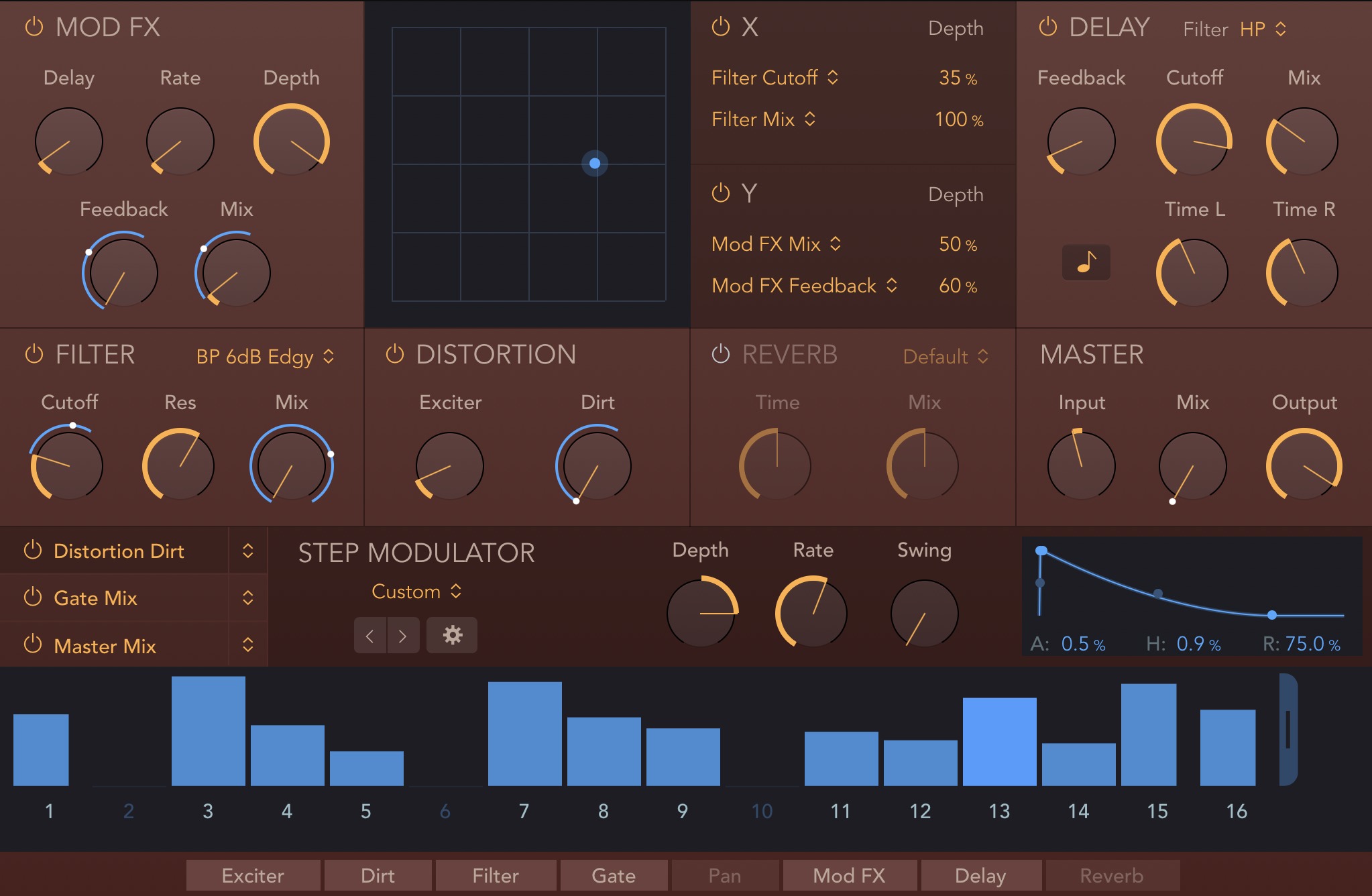
このように、オートメーションを操れるようになると一気に楽曲のアレンジの幅が広がりますので、ぜひいろんなパラメーターで試してみて下さいね♪